
Saturs
Bija divas galvenās lietas, uz kurām Windows lietotāji reaģēja negatīvi, kad viņi pirmo reizi izmēģināja Microsoft Windows 8 un Windows 8.1 operētājsistēmas. Vispirms tika izveidotas pilnekrāna lietotnes un kā izdalīt filcs - kaut arī Microsoft atļāva kādu ierobežotu multitasking formu. Otrkārt, bija Windows 8 sākuma ekrāns. Sākotnējais ekrāns pēc noklusējuma ir aizgājis sistēmā Windows 10, bet, ja esat pietiekami gudrs, ir iespējams atgriezties sākuma ekrānā sistēmā Windows 10.
Tas ir absolūti saprotams, ka kāds gribētu starta ekrānu, ja tie tiks atjaunināti no Windows 8.1. Sistēmā Windows 8 sākas liels sākums, katru reizi, kad jūs noklikšķināt uz Windows pogas vai nospiežat Windows taustiņu uz tastatūras, tas parādās dzīvē ar pārvērstajām flīzēm. iebūvēts meklējums un augšdaļas barošanas poga. Tiešām, Sākuma ekrāns nekad nav bijis vairāk kā sākuma izvēlņu superizmēra versija. Tā pievērš uzmanību jūsu lietotņu saturam un ļauj jums izmantot visu ekrānu, lai pievienotu iecienītākās lietotnes. Kopš Windows 8 palaišanas liela daļa lietotāju ir pielāgojušies sākuma ekrānam.

Lasīt: Noslēgti Windows 10 izlaiduma dati
Lai iegūtu operētājsistēmas Windows 10 sākuma ekrānu, rīkojieties šādi: planšetdatora režīms
Sākuma ekrāns ir aizgājis no Windows 10, jo tas vairs nav kaut kas, ko Microsoft uzskata, ka katram Windows 10 lietotājam ir jāpaliek produktīvam. Windows 10 ir funkcija Continuum, kas zina, vai ierīcei ir pievienota pele un tastatūra. Ja jums ir ierīce ar pieskārienu, kurā darbojas sistēma Windows 10, un Continuum atklāj tastatūru, jautājiet, vai vēlaties izslēgt planšetdatora režīmu. Tablet režīma izslēgšana samazina Windows 10 sākuma ekrānu sākuma izvēlnē, kas, iespējams, ir jūsu datorā.
Jūs varat ieslēgt planšetdatora režīmu, lai atgrieztos sākuma ekrānā, ja vēlaties, lai Windows 8 izskatās sākuma ekrāns. Ņemiet vērā, ka tas arī pārvērš visas jūsu lietotnes atpakaļ uz pilnekrāna lietotnēm.
Meklējiet Rīcības centrs pogu uzdevumjoslas sistēmas teknē labajā pusē ekrāna. Kad atrodat to, pieskarieties vai noklikšķiniet uz tā. Tas izskatīsies kā pilnīgs vai tukšs mini ziņojums. Ja izmantojat ierīci ar skārienekrānu, novietojiet pirkstu uz pa labi displeja malu un velciet uz pa kreisi.

Tagad pieskarieties vai noklikšķiniet uz Tabletes režīma poga kas atrodas darbības centra apakšējā kreisajā pusē.
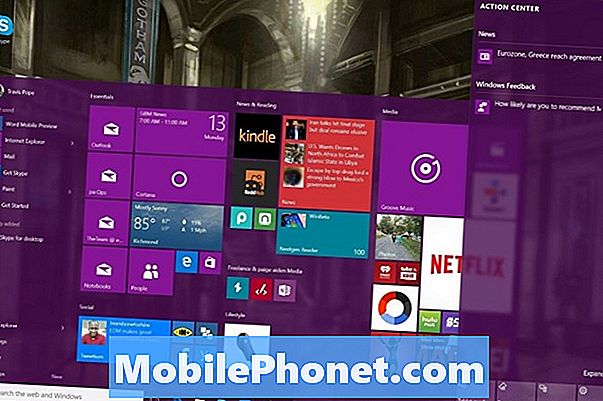
Atkal, ieslēdzot planšetdatora režīmu, ir vairāk nekā tikai sākuma ekrāna lieluma izmērs. Tādējādi tas nav labs veids, kā tieši vērsties pie sākuma ekrāna.
Sāciet tikai sākuma ekrānu sistēmā Windows 10: Iestatījumi
Par laimi, Microsoft bija gudrs, lai iekļautu tiešāku veidu, kā atkal ieslēgt sākuma ekrānu, un tas nāk ar vienkāršu pārslēgšanos, kas atrodas jaunajā iestatījumu lietotnē.
Nospiediet Windows pogas uz tastatūras vai ekrāna apakšdaļā pa kreisi, lai atvērtu izvēlni Sākt.

Tagad pieskarieties vai noklikšķiniet uz Iestatījumi Starta izvēlnes kreisajā apakšējā stūrī.
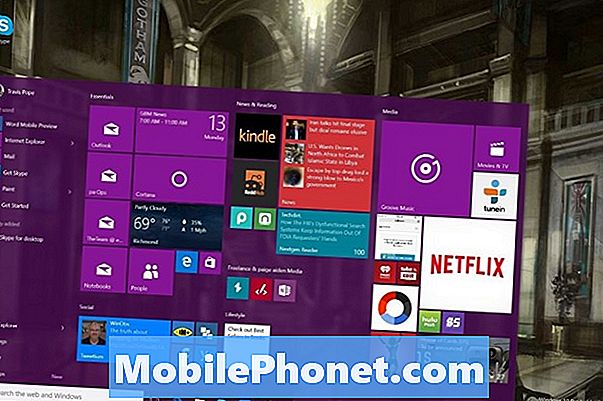
Laipni lūdzam jaunajā iestatījumu lietotnē. Šī lietotne ir viena no lielākajām izmaiņām, ko Microsoft ieviesa operētājsistēmai Windows 10. Daudzi no iestatījumiem un funkcijām, kas bija vadības panelī, ir pārvietoti šeit un reorganizēti kategorijās, kas lietotājiem būs lietderīgākas. Kategorija, kuru mēs meklējam, ir Personalizēšana. Pieskarieties ikonai Personalizācija vai noklikšķiniet uz tās; tas atrodas vidējā labajā pusē.
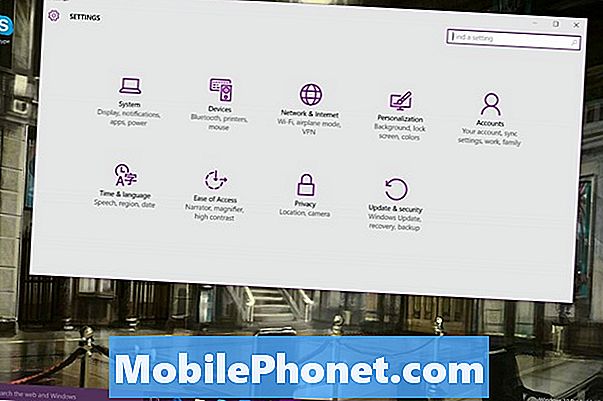
Pirmā lieta, ko redzēsiet personalizēšanas ekrānā, ir iespēja pielāgot, kā darbvirsma izskatās ar attēlu. Mēs meklējam fona opcijas, bet ne Sākt iespējas. Noklikšķiniet vai pieskarieties Sākt ekrāna labajā pusē.
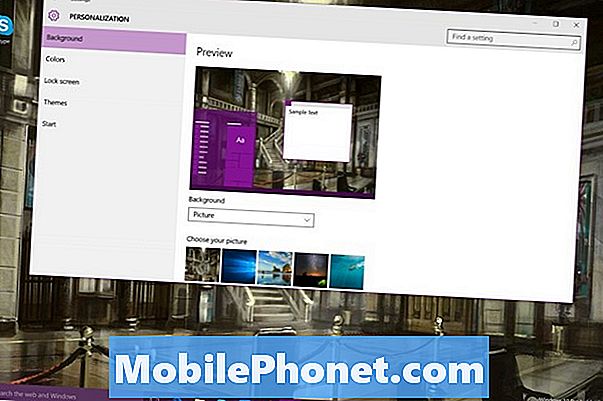
Tagad pieskarieties vai noklikšķiniet uz pogas, kas iezīmēta Izmantojiet Sākt pilnu ekrānu. Tā ir šī poga, kas operētājsistēmā Windows 10 palielinās sākuma ekrānu, sniedzot jums ļoti līdzīgu pieredzi ar to, ko saņēmāt ar operētājsistēmu Windows 8. Šis slēdzis nenodrošina jums planšetdatora režīmu. Tas nozīmē, ka jūs varat saglabāt sākuma ekrānu pat tad, ja neesat planšetdatora režīmā.
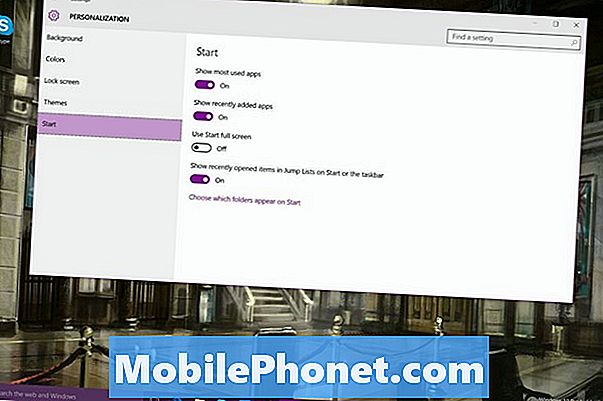
Tas dod jums vislabāko no abām pasaulēm, jūs varat palaist tonnas dažādu lietojumprogrammu pazīstamā veidā, nepadodoties no sākuma ekrāna, un tas ir vienkārši reāli dzīvās flīzes. Neaizmirstiet, ka varat izmantot peli un tastatūru, lai mainītu sākuma izvēlni un padarītu to lielāku. Vienkārši novietojiet peles kursoru virs tās malām.

Lasīt: Kā iegūt bezmaksas Windows 10 atjauninājumu
Windows 10 ir bezmaksas atjauninājums, kas tiek parādīts ierīcēs, kurās darbojas sistēma Windows 7 un Windows 8. Microsoft


